كيفية ربط نماذج الذكاء الاصطناعي من “Anthropic” بـ”ONLYOFFICE” واستخدامها في تحرير المستندات
منذ إصدار المكون الإضافي المحدث للذكاء الاصطناعي لـ”ONLYOFFICE”، نشرنا عدة مقالات على مدونتنا تشرح كيفية ربط مزودي الذكاء الاصطناعي ونماذجهم مع محرراتنا مثل “Mistral” و “Together AI” و “Ollama” و “DeepSeek” وغيرهم. في هذه المقالة، سنتعلم كيفية ربط واستخدام روبوت الدردشة “Claude”، وهو مجموعة من نماذج اللغة الكبيرة التي طورتها شركة “Anthropic”.

عن “Anthropic” و”Claude”
شركة “Anthropic” هي شركة أبحاث وأمان في الذكاء الاصطناعي تأسست في الولايات المتحدة عام 2021. تركز الشركة على الاستخدام المسؤول للذكاء الاصطناعي التوليدي وتسعى لتطوير نماذج ذكاء اصطناعي آمنة وموثوقة للاستخدام العام.
منتج شركة “Anthropic” الرئيسي هو “Claude”، وهي مجموعة من نماذج اللغة الكبيرة (“LLMs”) التي تجمع بين السرعة والأداء. يمكن لدردشة “Claude” أداء المهام المعرفية المعقدة وتوفير قدرات تحليل رؤية ممتازة، مما يتيح لكم نسخ وتحليل الصور، من الملاحظات المكتوبة بخط اليد إلى الصور الفوتوغرافية.

“Claude 3.7 Sonnet” هو أكثر نماذج “Anthropic” ذكاءً وأول نموذج تفكير هجيني. تشمل نقاط قوته تقديم حلول خطوة بخطوة للمشكلات المعقدة وتحليل المعلومات والتفكير الإبداعي وتوليد المحتوى الأصلي، مما يجعله مساعدًا مثاليًا للذكاء الاصطناعي في حزم البرامج المكتبية مثل “ONLYOFFICE Docs”.
كيفية ربط نماذج الذكاء الاصطناعي من “Anthropic” مع “ONLYOFFICE”
دعونا نكتشف كيفية ربط نماذج الذكاء الاصطناعي من “Anthropic” مع محررات “ONLYOFFICE” واستخدام قدراتها لتسهيل تحرير المستندات.
الخطوة الأولى: تثبيت الإضافة الخاصة بالذكاء الاصطناعي في “ONLYOFFICE”
لاستخدام دردشة “Claude” والنماذج الأخرى التي طورتها “Anthropic”، يجب عليكم تثبيت وتفعيل الإضافة الخاصة بالذكاء الاصطناعي في “ONLYOFFICE”. للقيام بذلك، افتحوا مستندكم ثم انتقلوا إلى تبويب “الإضافات” في شريط الأدوات العلوي وقوموا بتشغيل “مدير الإضافات”. ستظهر لكم إضافة “الذكاء الاصطناعي” على الفور. اضغطوا على زر “تثبيت” وانتظروا بضع ثوانٍ حتى يتم تثبيت الإضافة.

الخطوة الثانية: تفعيل تبويب الذكاء الاصطناعي
بعد التثبيت الناجح، قوموا بإغلاق “مدير الإضافات” واضغطوا على زر “الإضافات الخلفية” في نفس التبويب. لتفعيل ميزات الذكاء الاصطناعي في “ONLYOFFICE”، قوموا بتشغيل شريط التمرير المخصص لذلك. بعد تفعيل الإضافة الخاصة بالذكاء الاصطناعي، ستظهر تبويبة جديدة بعد تبويب “الإضافات” بعنوان “الذكاء الاصطناعي”.

الخطوة الثالثة: ربط نماذج “Anthropic” وتكوين الإضافة الخاصة بالذكاء الاصطناعي
لربط نماذج الذكاء الاصطناعي من “Anthropic” مع “ONLYOFFICE”، قوموا بالانتقال إلى تبويب “الذكاء الاصطناعي” الذي ظهر حديثًا واضغطوا على “الإعدادات” للوصول إلى قائمة تكوين الذكاء الاصطناعي.
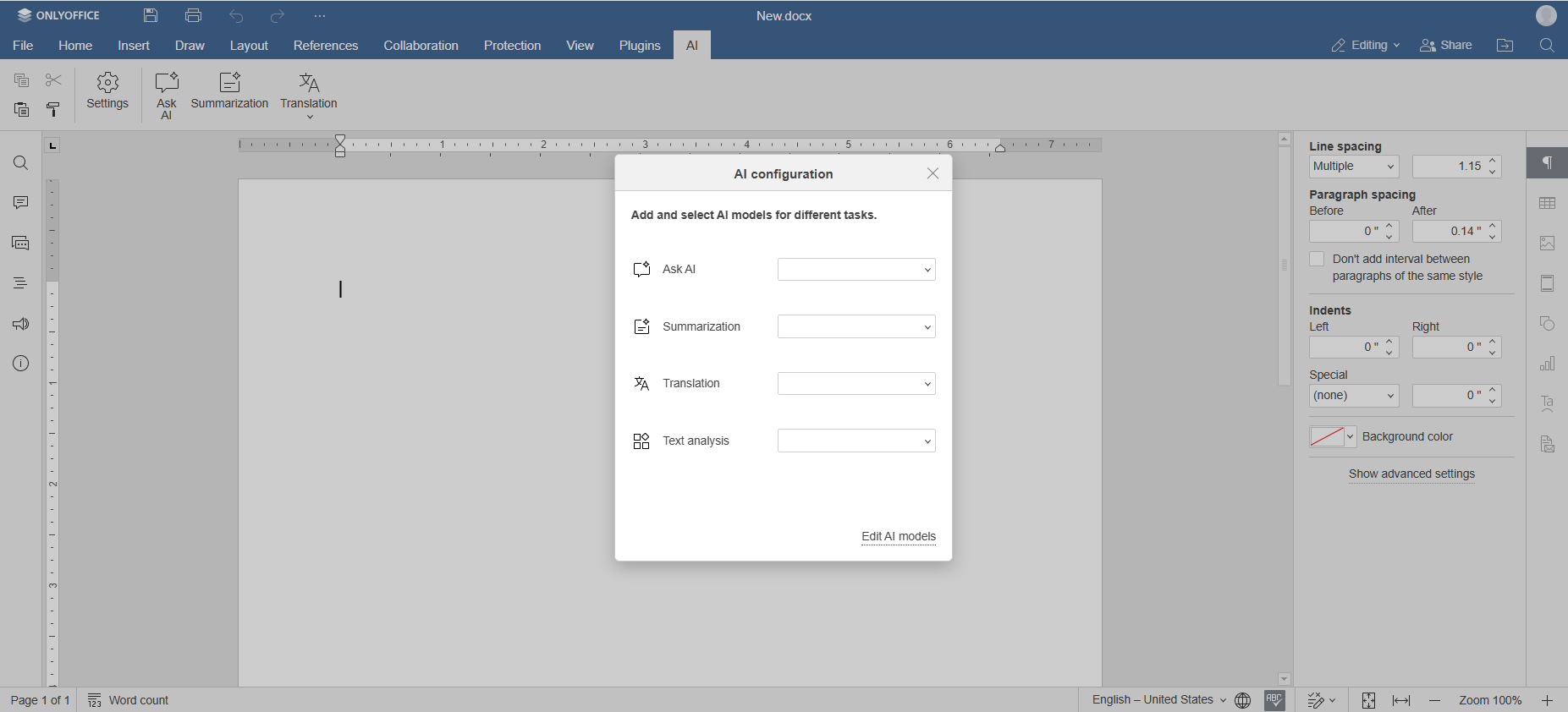
في هذه القائمة، قوموا باختيار “تحرير نماذج الذكاء الاصطناعي” واضغطوا على زر “+”.

افتحوا قائمة مقدمي الذكاء الاصطناعي المتاحين واختروا “Anthropic”. ستجدون أيضًا بعض الخيارات الأخرى مثل “Open AI” و”Together AI” و”Mistral” و”Groq” و”DeepSeek” وغيرها، والتي تدعم أيضًا محررات “ONLYOFFICE”.
في نافذة “تحرير نموذج الذكاء الاصطناعي”، يجب عليكم إدخال مفتاح “API”* الخاص بكم واختيار أحد نماذج “Anthropic” من القائمة المنسدلة. إذا لم تجدوا أي نماذج، اضغطوا على زر “تحديث قائمة النماذج”.
*ملاحظة: “ONLYOFFICE” لا توفر مفاتيح “API”، ويجب عليكم الحصول عليها من مزود الذكاء الاصطناعي المعني. للمزيد من المعلومات حول مفاتيح “API” وأسعارها وكيفية الحصول عليها، زوروا الموقع الرسمي لـ “Anthropic”.

لنقم بتجربة النموذج الرائد “Claude 3.7 Sonnet” واختياره. بعد اختيار النموذج المطلوب وتكوين جميع الإعدادات، اضغطوا على “موافق”.

الآن يمكنكم رؤية قائمة جميع نماذج الذكاء الاصطناعي في “قائمة نماذج الذكاء الاصطناعي”. باستخدام الأزرار على اليمين، يمكنكم إضافة نماذج جديدة، تعديل النماذج الحالية، وحتى حذفها إذا لزم الأمر.

الخطوة الرابعة: تخصيص مهام الذكاء الاصطناعي
الآن بعد أن تم توصيل نموذج الذكاء الاصطناعي، عليكم تحديد المهام التي سيقوم هذا النموذج بها. بما أن الإضافة في “ONLYOFFICE” تدعم عدة نماذج في نفس الوقت، يمكنكم تخصيص مهام متنوعة.
في نافذة “قائمة نماذج الذكاء الاصطناعي”، اضغطوا على “رجوع” للوصول إلى قائمة “تكوين الذكاء الاصطناعي” واختاروا النموذج المثبت في القوائم المنسدلة المرتبطة بالمهام التالية:
- طرح الأسئلة على الذكاء الاصطناعي؛
- التلخيص؛
- الترجمة؛
- تحليل النص.
عندما تقومون بتخصيص نموذج لإحدى المهام السابقة، سيُستخدم بشكل افتراضي. على سبيل المثال، إذا تم اختيار “Claude 3.7 Sonnet” لخيار “طرح الأسئلة على الذكاء الاصطناعي”، ستتفاعلون مع هذا النموذج عند إرسال استفساراتكم في نافذة منفصلة.
بهذه الطريقة، تمنحكم إضافة “ONLYOFFICE” التحكم الكامل في مساعد الذكاء الاصطناعي الخاص بكم. يمكنكم إضافة روبوت محادثة واحد واستخدامه في كل شيء، من الترجمة إلى توليد النصوص. أو يمكنكم إضافة عدة روبوتات محادثة من مزودين مختلفين وتجربة تركيبات متنوعة لزيادة إنتاجيتكم. الخيار لكم في تحديد كيفية مساعدة الذكاء الاصطناعي لكم.

عند الانتهاء من عملية التكوين، قوموا بإغلاق النافذة. الآن أنتم مستعدون لاختبار روبوت المحادثة “Claude”.
كيفية استخدام نماذج الذكاء الاصطناعي من “Anthropic” في “ONLYOFFICE”
باستخدام نماذج الذكاء الاصطناعي من “Anthropic”، وخاصة نموذج “Claude 3.7 Sonnet”، يمكنكم القيام بالكثير من المهام. يمكن لروبوت المحادثة مساعدتكم في المهام التالية:
الكتابة
- المقالات والمقالات القصيرة ومدونات الإنترنت؛
- الكتابة الإبداعية (القصص، الأشعار، الحوارات)؛
- الوثائق المهنية (الرسائل، البريد الإلكتروني، التقارير)؛
- المحتوى التعليمي والشروحات؛
- النصوص التسويقية ووصف المنتجات.
تحليل البيانات
- تلخيص النصوص للبيانات الرقمية؛
- شرح الاتجاهات والأنماط؛
- حل المشكلات خطوة بخطوة؛
- التحليلات المقارنة.
البرمجة
- مقتطفات أكواد وأمثلة في العديد من اللغات؛
- شرح مفاهيم البرمجة؛
- مساعدة في تصحيح الأخطاء ومراجعة الأكواد؛
- خوارزميات ودوال بسيطة.
التخطيط
- مخططات وإطارات عمل؛
- جداول زمنية ومواعيد؛
- خطط مشاريع وتدفقات عمل؛
- قوائم تدقيق وقوالب.
خدمات اللغة
- الترجمة (الشرح، غير معتمدة)؛
- تحسين القواعد والأسلوب؛
- إعادة صياغة وتلخيص؛
- شرح المفردات.
بالطبع، هذه ليست كل الميزات المتوفرة حيث تقدم نماذج الذكاء الاصطناعي من “Anthropic” المزيد من الخصائص المفيدة. يمكنكم اكتشافها عبر التبويب الخاص بالذكاء الاصطناعي أو بالنقر بزر الماوس الأيمن على النص المحدد في مستندكم.

ابدؤوا استخدام نماذج الذكاء الاصطناعي من “Anthropic” في “ONLYOFFICE”
احصلوا على مزيج قوي من مجموعة “ONLYOFFICE” وأدوات الذكاء الاصطناعي التي طورتها “Anthropic” من خلال تحميل النسخة المجانية من التطبيق لسطح المكتب لأنظمة “Windows” أو “macOS” أو “Linux”، أو أنشئوا حسابًا مجانيًا في “ONLYOFFICE DocSpace”:
ابدؤوا العمل الآن عبر الإنترنت احصلوا على تطبيقات سطح المكتب
شاهدوا ندوتنا المجانية حول المساعد الذكي في محررات “ONLYOFFICE” وكيفية استخدامه:
روابط مفيدة
المساعدات الذكية في “ONLYOFFICE”
الإضافة الخاصة بالذكاء الاصطناعي: ما الجديد
كيفية الاتصال بمزودي الذكاء الاصطناعي المحليين: “Ollama” و “LocalAI”
تكامل الذكاء الاصطناعي: “DeepSeek” و “Together AI” و “Grok AI” و “Mistral AI”
ONLYOFFICE ١. أنشئ حسابك المجاني من
،٢. قم بعرض و تحرير أو التعاون على المستندات، الجداول ، العروض التقديمية


